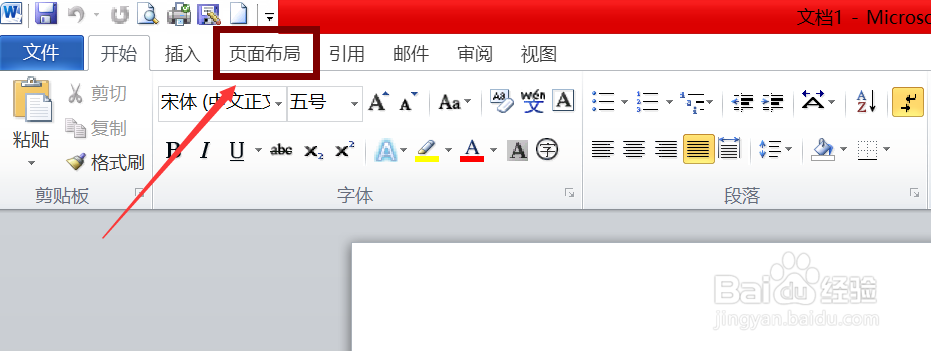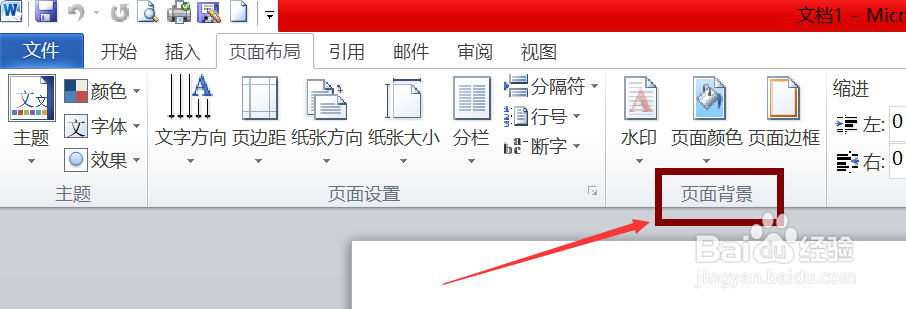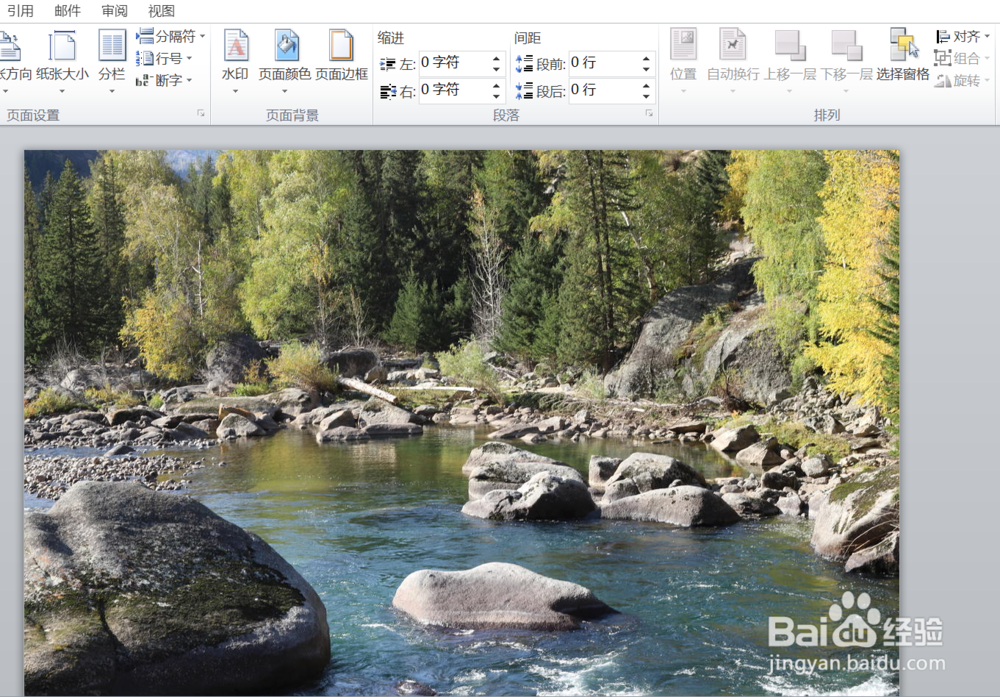word2010中怎么设置页面背景为指定的图片
1、打开word文档
2、在菜单栏中鼠标左键单击【页面布局】
3、找到【页面布局】功能区的【页面设置】功能组
4、单击【页面颜色】下面的下拉三角按钮
5、在下拉菜单中单击【填充效果】按钮
6、在弹出的【填充效果】对话框中单击【图片】选项卡,再单击【选择图片】按钮
7、在弹出的对话框中选择需要的图片,这里以“石头”图片为例,再单击【插入】按钮或按enter键
8、最后单击【确定】按钮
9、效果如下图显示
声明:本网站引用、摘录或转载内容仅供网站访问者交流或参考,不代表本站立场,如存在版权或非法内容,请联系站长删除,联系邮箱:site.kefu@qq.com。
阅读量:78
阅读量:30
阅读量:28
阅读量:43
阅读量:64